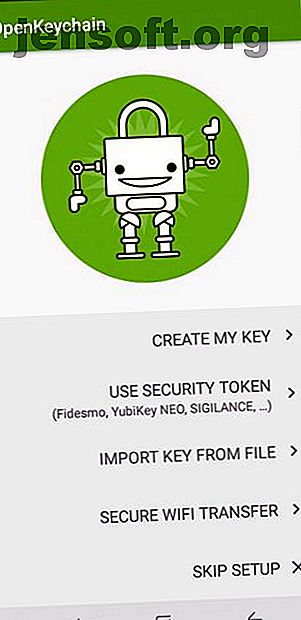
Så skickar du krypterad e-post på Android med hjälp av OpenKeychain
Annons
Kryptering är viktigt, särskilt när du skickar och tar emot e-postmeddelanden när du är på väg. Du vet aldrig om den gratis allmänna Wi-Fi-anslutningen är helt säker. Lyckligtvis kan du mildra dessa risker genom att lägga in dina privata e-postmeddelanden i ett krypteringslager.
Så här kan du kryptera dina e-postmeddelanden på Android med OpenKeychain. Det är snabbt, enkelt och bäst av allt, helt gratis.
Vad är kryptering?
Kryptering är processen för att dölja eller kryptera information. Kryptering använder en komplex algoritm som kallas en chiffer för att förvandla vanliga data (känd som ren text) till en trasslad sträng av oläsbara data (känd som chiffertext). När du har krypterat dina data kan ingen läsa dem förrän du dekrypterar dem med en speciell nyckel.
(Kommer du i grepp med kryptering? Här är några viktiga krypteringsvillkor som du bör känna till 10 grundläggande krypteringsvillkor som alla borde känna till och förstå 10 grundläggande krypteringsvillkor Alla bör känna till och förstå allas pratar om kryptering, men om du befinner dig förlorad eller förvirrad, här är några nyckelkrypteringsvillkor för att veta att du kommer att uppnå hastighet. Läs mer!)
Kryptering finns överallt i det moderna digitala livet. Använda WhatsApp? Appen säkrar dina meddelanden med en-till-än-kryptering. Loggar du in på din onlinebank? Du använder kryptering. Frågar barista om Wi-Fi-koden? Det är din vänskryptering och håller dina data säkra. Lösenordet är nyckeln.
Du kan också använda kryptering för att skicka säkra e-postmeddelanden från din Android-enhet.
OpenKeychain är en open source-app som implementerar OpenPGP-krypteringsstandarden på Android-enheter. OpenPGP är öppen källkodsimplementering av PGP-krypteringsstandarden. Du hittar det i hundratals, om inte tusentals, olika applikationer.
De flesta moderna krypteringar använder asymmetrisk kryptering. Asymmetrisk kryptering använder ett system med nycklar för att skydda dina data.
Du har en offentlig nyckel som vem som helst kan känna till. Någon med din offentliga nyckel kan kryptera ett meddelande och sedan skicka det till dig. Endast du kan öppna den. Det beror på att du har en privat nyckel . Din privata nyckel är kryptografiskt kopplad till din offentliga nyckel.
Du kan dock inte låta någon annan känna till din privata nyckel. Annars kan de posera som dig, läsa dina meddelanden och så vidare.
Kryptera e-postmeddelanden med OpenKeychain
OpenKeychain gör det enkelt att använda OpenPGP-kryptering. Det här är vad du ska göra:
- Ladda ner och installera OpenKeychain
- Konfigurera ditt OpenKeychain-användarkonto
- Dela din offentliga nyckel
- Kryptera ditt första meddelande
Du lär dig också hur du dekrypterar ett inkommande meddelande. Så här konfigurerar du det på din enhet.
1. Ladda ner och installera OpenKeychain
Gå först till Google Play Store och ladda ner OpenKeychain.
2. Konfigurera ditt OpenKeychain-användarkonto
Därefter följer du dessa steg för att konfigurera:
- Starta OpenKeychain-appen. Du kommer fram till den första installationsskärmen. Härifrån väljer du Skapa min nyckel .
- Lägg till ett namn du vill koppla till nyckeln. Du behöver inte använda ditt rätta namn; ett smeknamn kommer att göra. Lägg sedan till en e-postadress som du vill koppla till nyckeln. Till exempel kopplar jag mitt MakeUseOf-arbetskonto till den här nyckeln.
- På den sista sidan är nyckelskapandet rätt. Bekräfta ditt namn och din e-postadress, avmarkera alternativet Publicera på nyckelservrar och välj sedan Skapa nyckel .




Appen säger att det kan ta lite tid att skapa en nyckel. Enligt min erfarenhet är OpenKeychain dock mycket snabbt att skapa din krypteringsnyckel. (Åtminstone är det för mig; din erfarenhet kan mycket väl variera!)
Du kan nu visa ditt OpenKeychain-nyckelnav-nav. Härifrån kan du dela din nyckel med en länk eller QR-kod, kryptera och skicka filer eller meddelanden, publicera din nyckel på en nyckelserver och mer.
3. Dela din offentliga nyckel
När du går vidare måste du sedan dela din offentliga nyckel med din mottagare. Annars, när du skickar dem ett meddelande, måste de sättet att dekryptera det. Det finns flera sätt du kan dela en nyckel med OpenKeychain, men jag visar dig de enklaste två.
- Först, från din nyckelkortsida, välj menyikonen för inställningar med tre punkter i det övre högra hörnet och sedan Avancerat . Byt till fliken Dela . Här ser du din delbara QR-kod. Om du är på samma fysiska plats som din mottagare kan de skanna din QR-kod med sin krypteringsapp för att automatiskt importera din nyckel.
- Om de inte kan skanna din kod, eller om du inte är fysiskt i närheten, kan du använda den beprövade Android-delningsfunktionen. Välj Dela med på samma sida under Nyckel . Du kan nu dela din nyckel med valfritt antal alternativ på din Android-enhet.


Det är viktigt att mottagaren måste ha OpenKeychain eller en alternativ hanteringsapp för krypteringsnycklar för att importera din nyckel. Den andra parten kan importera nyckeln till valfri kompatibel app, mobil eller skrivbord. Till exempel kunde jag dela min OpenKeychain offentliga nyckel till mitt skrivbord och sedan importera nyckeln till Gpg4wins Kleopatra-nyckel och certifikathanteringsprogram.
4. Kryptera ditt första meddelande




När din mottagare importerar din offentliga nyckel kan de skicka ett säkert meddelande. (Alternativt kan du använda ett säkert snabbmeddelandeverktyg med en-till-än-kryptering. 4 Slick WhatsApp-alternativ som skyddar din integritet 4 Slick WhatsApp-alternativ som skyddar din integritet Facebook köpte WhatsApp. Nu när vi är över chocken från den nyheten, är du orolig för din datasekretess? Läs mer) På samma sätt kan du kryptera ett privat meddelande när de skickar en offentlig nyckel till dig.
På din identitetssida med OpenKeychain-nyckel hittar du två ikoner under ditt namn. Den ena är en mappikon med ett litet hänglås; den andra är en meddelandeikon med ett litet hänglås. Du använder den första för att kryptera filer och den andra för att kryptera meddelanden.
Öppna meddelandeskärmen och skriv ditt meddelande. När du är redo använder du antingen:
- Direkt kopieringsikonen för att kopiera och kryptera meddelandets innehåll för att klistra in i en annan app, eller
- Dela-ikonen för att kryptera meddelandets innehåll medan du delar det i en annan app.
Du kan hitta båda ikonerna i det övre högra hörnet på meddelandeskärmen.
Avkryptera e-postmeddelanden med OpenKeychain
Du vet hur du skickar krypterade e-postmeddelanden. Men vad sägs om när man anländer till din inkorg?
OpenKeychain gör det enkelt att dekryptera. Markera innehållet i PGP-meddelandet; se till att du väljer allt. När prompten visas väljer du Dela> Dekryptera med OpenKeychain . Meddelandets innehåll importeras direkt till OpenKeychain. Om avsändaren har använt din offentliga nyckel för att kryptera meddelandet, kommer meddelandets innehåll att avslöjas!
Är du intresserad av att kryptera mer av din onlinekommunikation? Kolla in några sätt att kryptera ditt dagliga liv med liten ansträngning 5 sätt att kryptera ditt dagliga liv med väldigt lite ansträngning 5 sätt att kryptera ditt dagliga liv med mycket lite ansträngning Digital kryptering är nu en integrerad del av det moderna livet, skyddar din personliga information och håller dig säker online. Läs mer .
Utforska mer om: E-postsäkerhet, E-posttips, Kryptering.

